Печать фотографий
-
Убедитесь, что изображения, которые нужно напечатать, отображаются в области эскизов в левой нижней части экрана.
 Примечание.
Примечание.- Будут напечатаны только изображения с установленными флажками. Снимите флажки напротив изображений, которые не нужно печатать.
- Порядок печати можно изменить путем перетаскивания.
- Порядок печати также можно изменить, указав его в меню Сортировать по (Sort By).
-
На вкладке Параметры печати (Print Settings) установите Тип носителя (Media Type), Источник бумаги (Paper Source), Качество печати (Print Quality) и т. п. в соответствии с принтером и используемой бумагой.
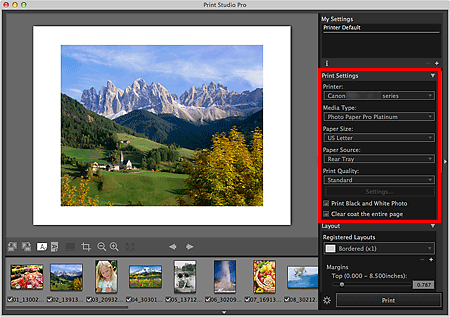
 Внимание!
Внимание!- Если для параметра Тип носителя (Media Type) выбрано значение Fine Art, вверху и внизу листа автоматически добавляются поля шириной 30 мм (1,18 дюйма) или 35 мм (1,38 дюйма). Перед печатью рекомендуется проверить область печати с помощью окна предварительного просмотра.
- Если для параметра Тип носителя (Media Type) выбрано значение Обычная бумага (Plain Paper), печать может получиться тусклой. В этом случае измените значение параметра Тип носителя (Media Type) и выполните печать.
 Примечание.
Примечание.- Размер бумаги и используемый тип носителя зависят от модели выбранного принтера.
- Информацию о поддерживаемых типах бумаги других производителей см. в руководстве «Art Paper Printing Guide». Руководство «Art Paper Printing Guide» можно загрузить с веб-сайта компании Canon.
- Набор доступных источников бумаги и качество печати зависят от выбранного принтера и типа носителя.
- Подробные сведения относительно области параметров (Параметры печати (Print Settings)) см. в разделе «Область параметров (Параметры печати)».
-
Выберите необходимый макет на вкладке Макет (Layout).
 Примечание.
Примечание.- Использование тех или иных макетов зависит от модели выбранного принтера, размера бумаги и типа носителя.
-
Если на вкладке Макет (Layout) выбран макет с полями, можно настроить ширину полей и размер изображения.
- Подробные сведения относительно области параметров (Макет (Layout)) см. в разделе «Область параметров (Макет)».
-
Загрузите бумагу.
-
Нажмите кнопку Печать (Print).
Появится сообщение.
-
Нажмите кнопку ОК (OK).
Появится диалоговое окно «Печать».
-
Нажмите кнопку Печать (Print).
 Примечание.
Примечание.
-
Также можно выполнять черно-белую печать изображения и корректировать тона.
-
Также можно обрезать изображения и печатать на них текст. Кроме того, можно регистрировать параметры.
- См. раздел «Главный экран» для получения сведений о главном экране.

